Представление приложения к анализу приложения
После того, как Вы предоставите информацию конфигурации приложения, как описано в Создании Записи Подключения iTunes для Приложения, и загрузите двоичный файл, как описано в Загрузке Двоичного файла для Приложения, Вы готовы выбрать сборку, проверить Вашу информацию приложений и представить Ваше приложение для анализа.
При представлении новой версии существующего приложения посмотрите Замену Приложения с Новой Версией вместо того, чтобы читать эту главу.
Перед представлением приложения у Вас также есть опция наличия пользовательских тестовых предварительных версий Вашего приложения. Этот шаг описан в Тестировании бета-версии TestFlight (Необязательно).
Выбор сборки
Можно загрузить любое число сборок для приложения, и они останутся в Предварительном выпуске на странице App Details. (См. Сборки Просмотра.) При представлении приложения для Анализа Приложения только одна сборка может быть связана с версией App Store приложения, которое Вы хотите представить. Сборка, названная текущей сборкой, является той, которая будет представлена для Анализа Приложения.
Для выбора сборки, чтобы быть текущей сборкой выполните эти шаги:
-
Откройте страницу App Details для приложения, как описано в открыть страницу App Details для приложения.
-
На Версиях прокрутите вниз к разделу Build.
-
Щелкните по знаку «плюс» для выбора сборки. Знак «плюс» появляется, только если Вы загрузили сборки и еще не не выбрали текущую сборку. Если Вы уже выбрали сборку, можно удалить ее, если Вы хотите выбрать новый. Посмотрите Удаление Текущей Сборки.
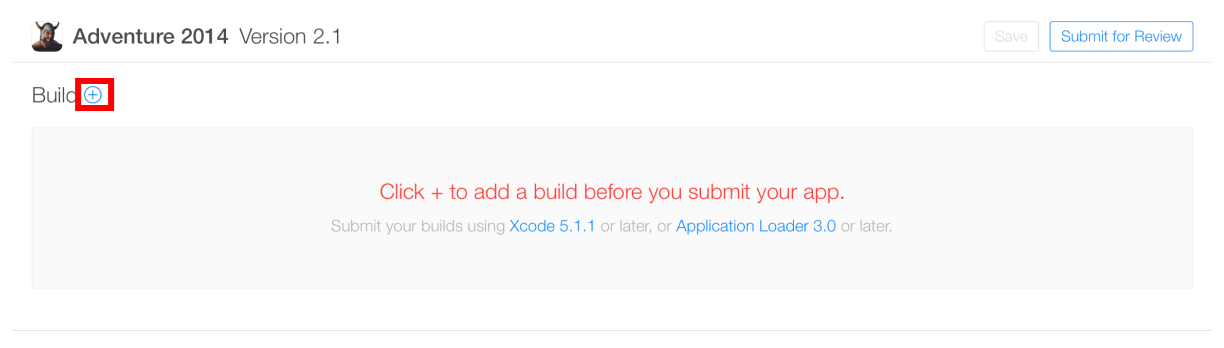
-
Список раскрывается содержащий все загруженные сборки. Выберите тот, который Вы хотите выбрать в качестве текущей сборки.
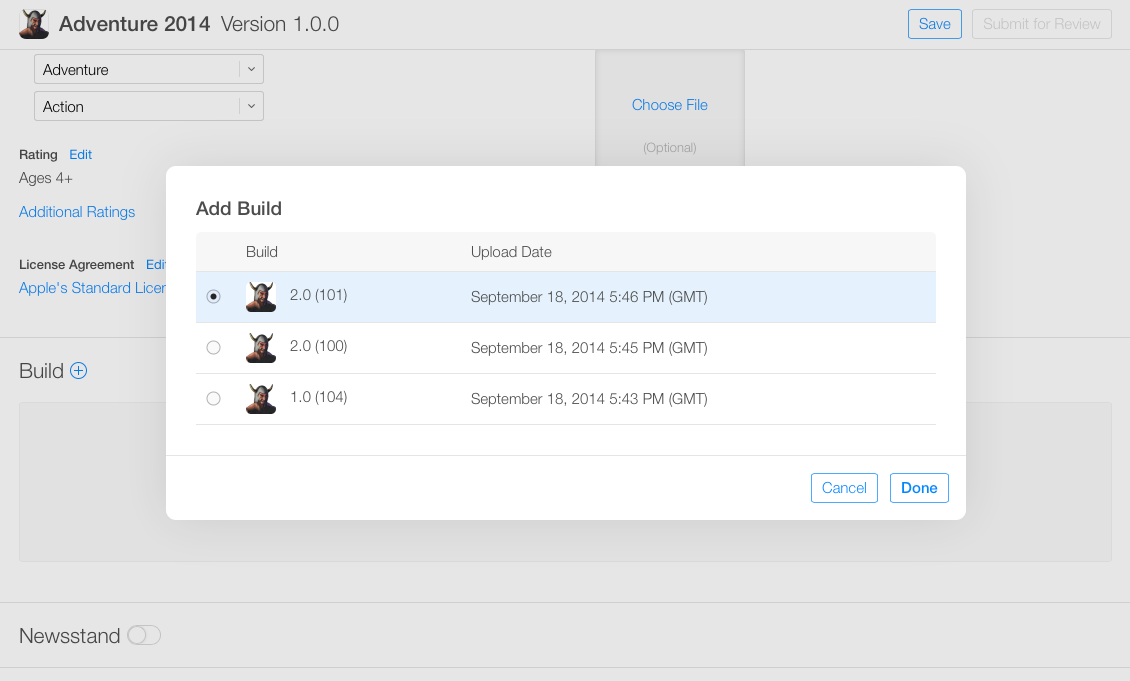
Если более ранняя версия Вашего приложения стала Готовой к продаже в App Store, то список сборок включает только сборки, которые Вы загрузили с тех пор. Для большего количества подробности, на которой сборки доступны для Вас для выбора, посмотрите, Когда сборки становятся недоступными.
-
После щелчка по Done номер сборки появляется в разделе Build Версий вместе с его датой и временем загрузки.
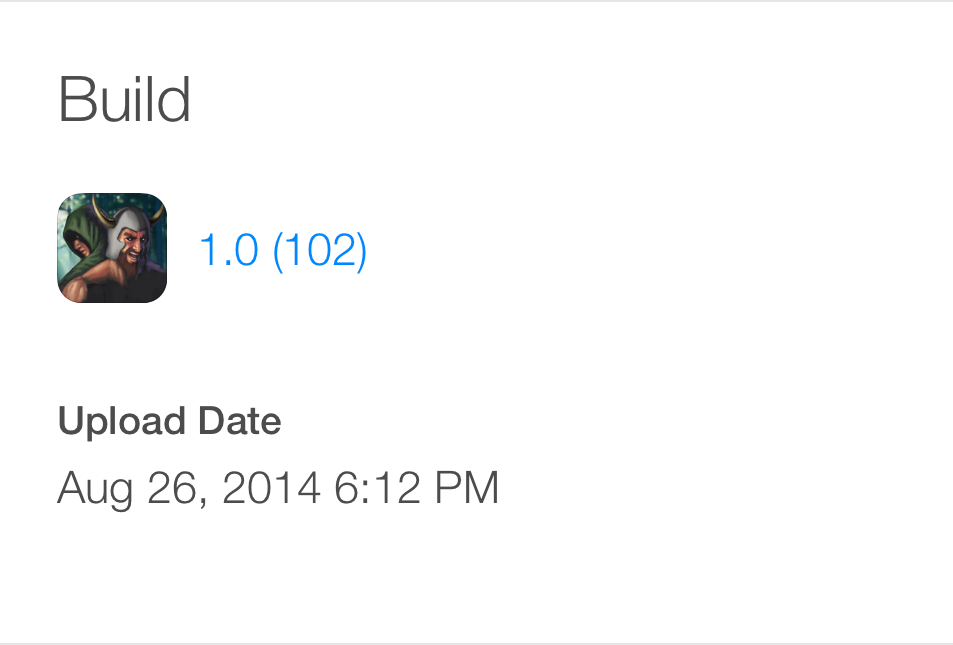
-
Нажмите Save в верхней части страницы.
Удаление текущей сборки
Можно принять решение удалить текущую сборку для версии. Удаление его не удаляет сборку из списка предрелизных сборок; это просто означает, что сборка больше не является текущей сборкой для той версии приложения.
-
Откройте страницу App Details для приложения, как описано в открыть страницу App Details для приложения.
-
На Версиях прокрутите вниз к разделу Build.
-
Нависните над сборкой и щелкните по знаку «минус», появляющемуся направо от номера сборки.
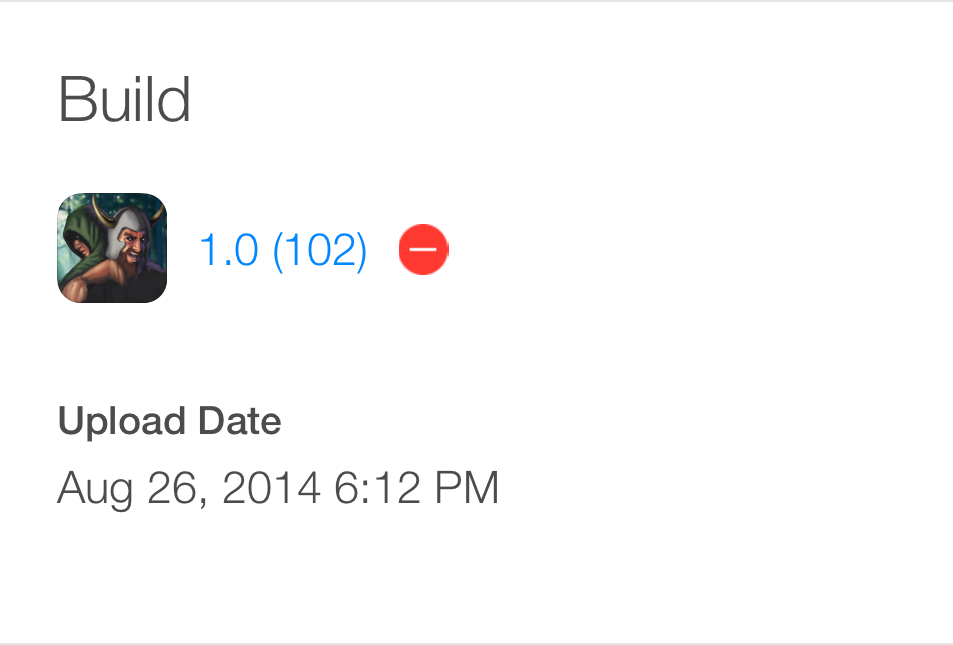
Изменение сборок
Можно установить и изменять текущую сборку так часто, как Вы хотите, пока Вы не представили приложение для анализа путем повторения шагов выше для выбора сборки и удаления текущей сборки.
Проверка Свойств приложения
Удостоверьтесь, что сконфигурировали и проверили следующие свойства, которые не могут быть изменены после представления приложения:
-
Сеть приложения iAd
-
Игровой центр
-
наборы дисплея iCloud
-
Текст App Store и изображения (включая тех на дополнительных языках)
-
Категории
-
Ключевые слова
-
Оценка
-
Дополнительные снимки экрана
-
Дополнительные предварительные просмотры приложения
Удостоверьтесь, что проверили следующие свойства, которые заставят Ваше приложение быть отклоненным, если информация о Подключении iTunes не будет соответствовать то, что установлено в двоичном файле приложения:
-
Пакет ID
-
Номер версии (номер версии App Store)
-
Информация о тестовой среде приложения
Рассмотрение сводки версии
Страница Version Summary является сводкой только для чтения всех метаданных и активов, которые Вы собираетесь представить Apple. Помните, что даже при том, что можно отредактировать метаданные после представления приложения, не могут быть изменены все свойства метаданных. Для изучения, какие свойства доступны для редактирования и когда посмотрите Информацию о версии.
Открыть сводку версии для приложения
Откройте страницу App Details для приложения, как описано в Создании Записи Подключения iTunes для Приложения.
В Версиях нажмите Version Summary внизу страницы.

На Сводке Версии выберите территорию из меню Territory для рассмотрения информации приложений, как это появилось бы в хранилище для данной территории.
Нажмите Done.
Для дополнительных способов проверить Ваши метаданные приложений, посмотрите Информацию приложений Просмотра и Работу с Отчетами Каталога.
Представление приложения для анализа приложения
Когда Вы готовы представить приложение для Анализа Приложения, Подключение iTunes обходит Вас через заключительный ряд вопросов.
Представить приложение для анализа
Удостоверьтесь, что Вы завершили всю конфигурацию потребности приложения.
Удостоверьтесь, что Вы загрузили по крайней мере один двоичный файл и выбрали тот как текущую сборку для приложения. Посмотрите Выбор Сборки.
Для приложений для iOS проверьте, что Ваш размер приложения соответствует в требованиях App Store.
двоичные файлы приложения для iOS могут быть столь же большими как 4 ГБ, но каждый исполняемый файл (
app_name.app/app_name) не должен превышать 60 МБ. Кроме того, общий несжатый размер приложения должен составить меньше чем 4 миллиарда байтов. Однако рассмотрите времена загрузки при определении размера приложения. Минимизируйте размер файла как можно больше, имея в виду, что существует предел на 100 МБ для сверхвоздушных загрузок. Неправильно большие двоичные файлы обычно являются результатом того, чтобы хранить данные, такие как изображения, в самом скомпилированном двоичном файле вместо как ресурс в Вашем комплекте приложений. При компиляции изображения или большого набора данных в двоичный файл было бы лучше разделить эти данные на ресурс, загружающийся динамично приложением.Откройте страницу App Details для приложения, как описано в Создании Записи Подключения iTunes для Приложения.
На Версиях нажмите кнопку Submit for Review в верхней правой из страницы.
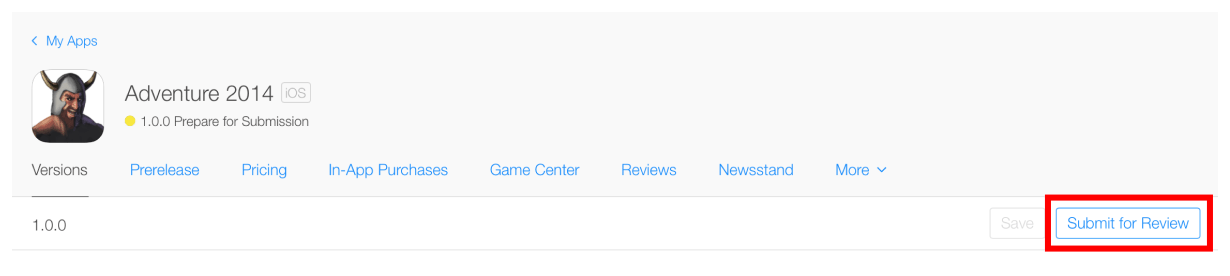
Ответьте на вопросы о Соответствии Экспорта, и в случае необходимости, загрузите документы авторизации шифрования.
Поскольку все приложения загружаются на серверах Apple в США, все приложения подвергаются законам об экспорте США. Дополнительную информацию см. в Криптографии и Соответствии Экспорта США об этом шаге.
Ответьте на вопросы о Правах Содержания.
Укажите, добавило ли приложение стороннее содержание. Если Вы отвечаете да, Вас просят подтвердить, что у Вас есть разрешение использовать стороннее содержание на каждой территории, на которой приложение будет доступно. Именно Ваша ответственность определить и следовать за регулирующими положениями применяется на каждой территории.
Ответьте на вопросы о Рекламном Идентификаторе (IDFA). Укажите, использует ли Ваше приложение Рекламный Идентификатор, и если так, каким образом. Посмотрите Рекламный Идентификатор (IDFA) для большего количества подробных данных об этом шаге.
При представлении приложения для анализа снова в будущем необходимо будет заполнить вопросы снова.
Нажмите Submit.
Подключение iTunes возвращается к Версиям на странице App Details.
Когда представление завершено, изменения состояния версии приложения в Ожидании Анализа. Для получения информации о каком среднее значение индикаторов состояния, и что действия доступны для каждого состояния, занимаются Состояниями приложения.
Криптография и соответствие экспорта США
Законы об экспорте США требуют, чтобы продукты, содержащие шифрование, были должным образом авторизованы для экспорта. Когда Вы готовы загрузить свою первую сборку для Вашего приложения или загрузить новую сборку, Подключение iTunes представляет серию вопросов относительно программного шифрования. Вопросы разработаны для определения уровня шифрования в приложении согласно США. Бюро Отрасли и Безопасности (BIS) классификации. На основе Ваших ответов можно быть обязаны обеспечивать один или больше следующих документов:
-
Регистрационное утверждение шифрования BIS
-
Утверждение CCATS BIS
-
Французское объявление импорта
Для получения дополнительной информации о требованиях BIS для шифрования посмотрите страницу BIS Encryption.
Все приложения, распределенные через App Store или App Store Mac, должны пройти через анализ шифрования: Все приложения загружаются на сервер Apple в США, что означает, что Ваш продукт экспортируется из США и получен законами об экспорте США. Даже если Вы планируете распределить приложения только в Вашей собственной стране, это требование применяется.
Рекламный идентификатор (IDFA)
Ваше приложение должно соответствовать использованию IDFA, чтобы быть утвержденным Анализом Приложения. Когда Вы будете готовы представить свое приложение, Вам подарят анкетный опрос о том, использует ли Ваше приложение Рекламный Идентификатор.

Если Вы проверите то Да, необходимо будет предоставить более подробную информацию о том, как приложение использует IDFA.
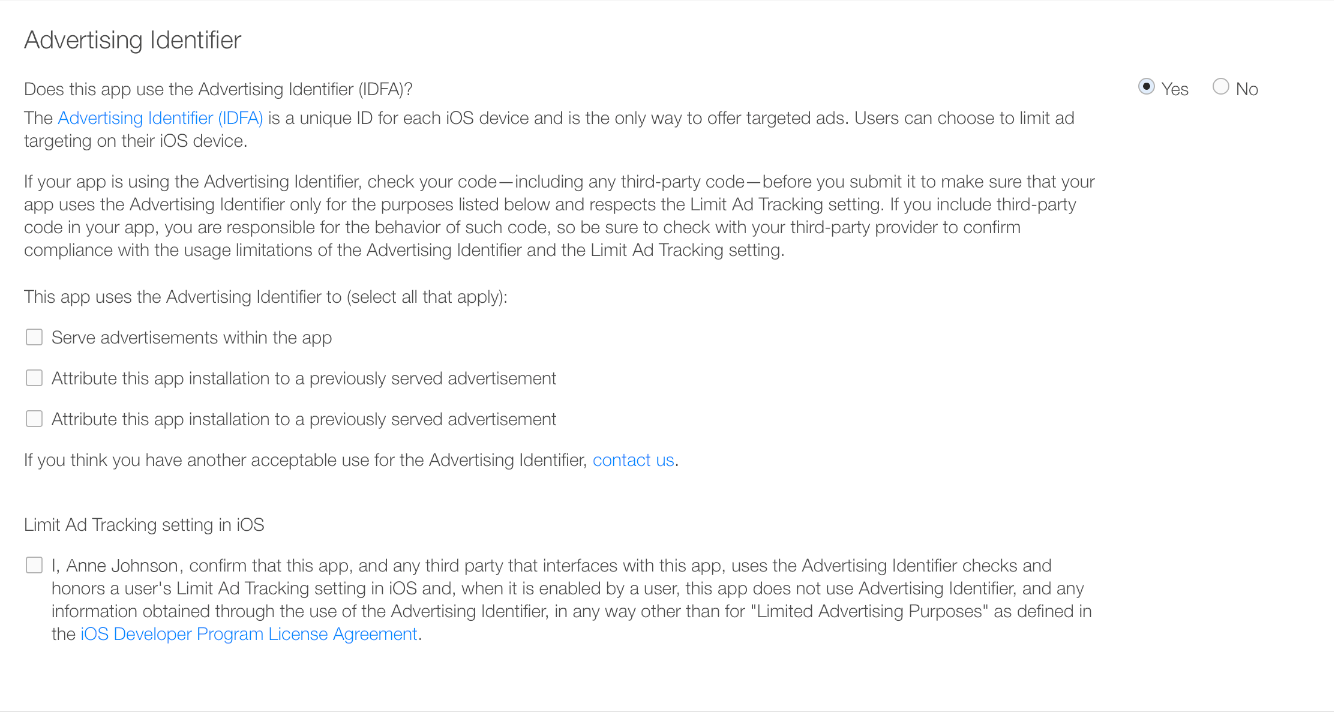
Если Вы проверили No, но мы решаем, что Ваше приложение действительно использует IDFA, Ваше приложение будет помещено в состояние Invalid Binary, и Вы будете уведомлены по электронной почте. Точно так же, если Вы проверили Да, но Ваше приложение использует IDFA способами, не соответствующими операторы, которые Вы проверили, Ваше приложение будет отклонено Анализом Приложения и помещено в состояние Rejected.
В любом случае, когда Вы повторно представите двоичный файл, Вам подарят вопросы IDFA снова и можете предоставить надлежащие ответы.
Следующие шаги: результаты анализа приложения
После представления двоичного файла Apple рассматривает приложение и сопроводительные метаданные.
Если Apple отклоняет Ваш двоичный файл или метаданные, изменения состояния приложения в Отклоненном и пользователях Подключения iTunes уведомляются относительно конкретных вопросов. В дополнение к состоянию приложения и сообщениям, добавленным наверху страницы App Details, Подключение iTunes предоставляет Центр разрешения проблем Вам для передачи непосредственно с Apple относительно проблем с приложением. Посмотрите Используя Центр разрешения проблем.
Если Apple утверждает Ваше приложение, состояние приложения изменяется на Готовый к продаже, и пользователи Подключения iTunes уведомляются относительно изменения состояния. Можно отследить его прогресс загрузки, как описано в Просмотре продаж и Трендов. Можно следовать комментариям и проблемам, которые пользователи имеют, как описано в Улучшении Опыта Клиентов.
Если, вместо этого, Ваше состояние приложения изменяется на Незаконченный Выпуск Developer, то Вы ранее указали, что требуется вручную выпустить версию приложения. Посмотрите Указание, Когда будут Выпущены Версии приложения.
